电脑屏幕亮度怎么调
分类:windows7教程 发布时间:2020-06-12 16:30:00
电脑,手机等电子设备是我们在日常生活中接触的最多的,在我们的使用过程中最关心的还是怎么设置亮度可以最好的保护我们的眼睛。那么我们应该怎么设置电脑屏幕亮度怎么调呢?电脑的屏幕亮度设置其实还是比较简单的,但是如何设置可以保护好我们的眼睛才是最重要的问题,今天我来教大家如何设置电脑屏幕亮度吧。
电脑屏幕亮度怎么调
1、首先,我们在电脑的空白处,单击鼠标的右键,然后在选择框中选择NVDIA控制面板。
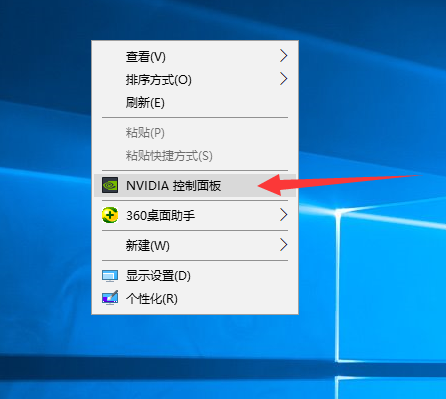
2、打开控制面板后裔我们可以看到有个调整桌面颜色设置,我们双击进入。
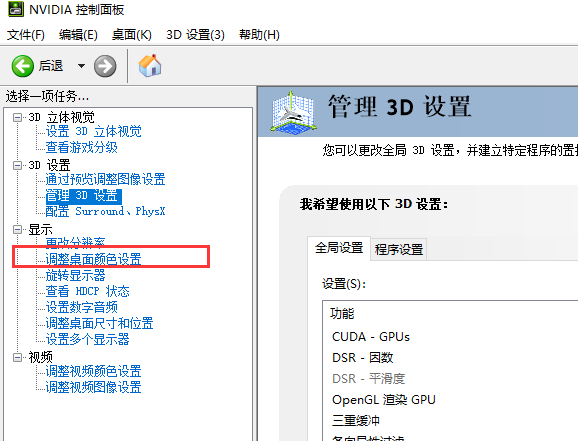
3、双击进入后我们可以看到右边有很多歌设置的,在选择颜色设置方式中就可以进行设置,选择一个最适合自己的眼睛的亮度吧。
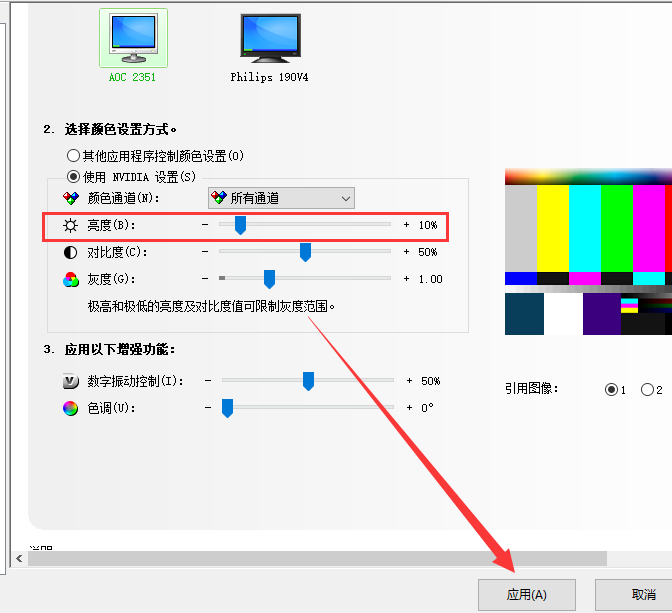
大伙学会了屏幕亮度设置方法了吗?






 立即下载
立即下载







 魔法猪一健重装系统win10
魔法猪一健重装系统win10
 装机吧重装系统win10
装机吧重装系统win10
 系统之家一键重装
系统之家一键重装
 小白重装win10
小白重装win10
 杜特门窗管家 v1.2.31 官方版 - 专业的门窗管理工具,提升您的家居安全
杜特门窗管家 v1.2.31 官方版 - 专业的门窗管理工具,提升您的家居安全 免费下载DreamPlan(房屋设计软件) v6.80,打造梦想家园
免费下载DreamPlan(房屋设计软件) v6.80,打造梦想家园 全新升级!门窗天使 v2021官方版,保护您的家居安全
全新升级!门窗天使 v2021官方版,保护您的家居安全 创想3D家居设计 v2.0.0全新升级版,打造您的梦想家居
创想3D家居设计 v2.0.0全新升级版,打造您的梦想家居 全新升级!三维家3D云设计软件v2.2.0,打造您的梦想家园!
全新升级!三维家3D云设计软件v2.2.0,打造您的梦想家园! 全新升级!Sweet Home 3D官方版v7.0.2,打造梦想家园的室内装潢设计软件
全新升级!Sweet Home 3D官方版v7.0.2,打造梦想家园的室内装潢设计软件 优化后的标题
优化后的标题 最新版躺平设
最新版躺平设 每平每屋设计
每平每屋设计 [pCon planne
[pCon planne Ehome室内设
Ehome室内设 家居设计软件
家居设计软件 微信公众号
微信公众号

 抖音号
抖音号

 联系我们
联系我们
 常见问题
常见问题



